FreeCAD動画チュートリアル
ここで使用している動画チュートリアルは、私がサクしえしたものではなく、YouTube上で公開されているものです.
YouTubeプレーヤーの設定
歯車マークをクリックして、画質を720pにして再生しましょう。そうしないと数値がぼやけて読み取れません。
使用する図面は、キャプチャし、印刷して、手元に置いて、動画を見るようにしましょう。
スケッチャーでホイールの断面のプロファイルを作成します。
PartDesignワークベンチを起動して、スケッチを新規作成します。
ポリラインで、大まかな輪郭を作成します。

カーソルに水平、垂直拘束マークが表示されている時にクリックすると、後で、拘束を追加する手間が省けます。

円弧を描く時はMキーを押します。Mキーを押すことで機能が切替わります。ここで描いた小さな円弧描くには、3回Mキーを押します。 Mキーで円弧を描いた後の直線は、水平、垂直拘束が表示されません。クリックした円弧の接線で線が引かれるようです。 何かキーを押すことで回避することはできないのでしょうか。 終了の際は、最初の点をクリックした後、Escキーを押します。Escキーを押すことで、ポリラインの機能が終了します。 最後の点が離れている時は、はじめの点と最後の点を選択し、一致拘束をすることでつなげることができます。

図形の修正:図形を修正します。
拘束をかけて、図形の形状を修正します。拘束での操作ミスは、しばらく放置すると回復することが多いですが、簡単にフリーズします。
そのため、この操作に入る前に、ファイルを保存することをお勧めします。

水平拘束のボタンを押し、強制的に水平と認識させます。


ほぼ垂直の線に、水平拘束を実行するとフリーズします(v0.14)。計算を回避するコードが記載されていないようです。注意が必要です。
水平拘束 (Horizontal Constraint)
水平の線で、「-」マークがついていない、水平と認識されていない線を選択して、
水平拘束のボタンを押し、強制的に水平と認識させます。


ほぼ垂直の線に、水平拘束を実行するとフリーズします(v0.14)。計算を回避するコードが記載されていないようです。注意が必要です。
垂直拘束

水平拘束と同じように、垂直拘束の抜けている辺に垂直拘束を追加します。 辺を選択したのち、水平拘束のツールボタンを押します。水平拘束と同様に、ほぼ垂直の線に水平拘束を実行するとフリーズする可能性があるので操作ミスに注意しましょう。
フィレット (Fillet)、ラウンド
フィレットが必要な角にフィレットを追加します。
※ここでは、動画チュートリアルの操作に従いますが、個人的には、フィレットは、フィレット半径の変更が発生するので、
立体化してから行ったほうがよいと思います。そうすれば、フューチャ・ツリーからフィレット半径を変更することができます。
スケッチの段階で作成したフィレットの半径を立体化したまま変更可能なCADもあるかもしれませんが、
一般的には、スケッチまで戻って修正する必要が生じます。
フィレットツールを選択します。

カーソル形状が変化します。 フィレットを追加するコーナーをクリックしていきます。

線や角のないところをクリックするとフィレットツールが解除されます。Escキーでも解除されると思います。

カーソル形状が変化します。 フィレットを追加するコーナーをクリックしていきます。

線や角のないところをクリックするとフィレットツールが解除されます。Escキーでも解除されると思います。
等価拘束 (Equality Constraint)
等価な辺に等価拘束を追加していきます。
等価な辺を選択して、等価拘束を追加します。

間違えたときは、選択して、Delキーを押すことで指定を解除できます。


間違えたときは、選択して、Delキーを押すことで指定を解除できます。

水平距離拘束 (Horizontal Distance Constraint)
水平距離を指定します。
距離を指定する2点(または、1辺)を指定して、水平距離拘束ツールを指定します。
※平行な2辺を選択して、指定できないことに注意してください。

図面を見ながら、寸法を入力していきます。


図面を見ながら、寸法を入力していきます。

垂直距離拘束 (Vertical Distance Constraint)
垂直距離を指定します。
距離を指定する2点(または、1辺)を指定して、垂直距離拘束ツールを指定します。
※平行な2辺を選択して、指定できないことに注意してください。

図面見ながら、寸法を入力していきます。


図面見ながら、寸法を入力していきます。

等価拘束 (Equality Constraint)
価なフィレットを選択して、等価拘束を追加します。ここでは、すべてのフィレットを選択します。
 右側のコンボビューの中に、ソルバーメッセージが表示され、削除してい欲しい拘束を番号で指定してきます。ここでは、53
右側のコンボビューの中に、ソルバーメッセージが表示され、削除してい欲しい拘束を番号で指定してきます。ここでは、53
 これは、半径を指定せずに、すべてのフィレットを同じに設定したために表示されている。そのため、削除せずに、半径拘束を指定する。
これは、半径を指定せずに、すべてのフィレットを同じに設定したために表示されている。そのため、削除せずに、半径拘束を指定する。
 右側のコンボビューの中に、ソルバーメッセージが表示され、削除してい欲しい拘束を番号で指定してきます。ここでは、53
右側のコンボビューの中に、ソルバーメッセージが表示され、削除してい欲しい拘束を番号で指定してきます。ここでは、53
 これは、半径を指定せずに、すべてのフィレットを同じに設定したために表示されている。そのため、削除せずに、半径拘束を指定する。
これは、半径を指定せずに、すべてのフィレットを同じに設定したために表示されている。そのため、削除せずに、半径拘束を指定する。
半径拘束 (Radius Constraint)
半径を設定します。
フィレットは、先程すべて等価拘束しましたので、半径は、1つのフィレットに指定すればいい。
1つのフィレットを選択して、半径拘束ツールを選択する。




オブジェクト上の固定点拘束 (Fix Point Onto an Object Constraint)
プロファイル左下の点をx軸上に拘束する。
プロファイル左下の点とx軸上を選択し、オブジェクト上の固定点拘束ツールを選択する。
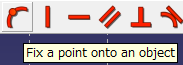

大きく形状が変化するので、手動で最終結果と近い位置に移動させてから実行したほうが待ち時間が少なくなると思われる。

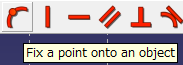

大きく形状が変化するので、手動で最終結果と近い位置に移動させてから実行したほうが待ち時間が少なくなると思われる。

等価拘束 (Equality Constraint)
円弧に等価拘束を適用します。


半径拘束 (Radius Constraint)
半径を設定します。2.38125


水平距離拘束 (Horizontal Distance Constraint)
原点とプロファイルとの水平距離を指定します。12.7

ハブ壁の厚さを12.7mmに拘束します。

ハブとリムの間の距離を、31.75mmにします。

原点とフランジの端との間の半径の水平距離拘束 73.81875


ハブ壁の厚さを12.7mmに拘束します。

ハブとリムの間の距離を、31.75mmにします。

原点とフランジの端との間の半径の水平距離拘束 73.81875

垂直距離拘束 (Vertical Distance Constraint)
垂直距離を指定します。
x軸とスポークの間の垂直距離は、25.4mmです。
フランジ側面の間の距離 41.275

フランジ側面の間の距離 41.275

プロファイル完成

コンボビューに表示されている、Closeをクリックして、スケッチャーを閉じます。

フランジ側面の間の距離 41.275

フランジ側面の間の距離 41.275

プロファイル完成

コンボビューに表示されている、Closeをクリックして、スケッチャーを閉じます。

ここで使用するFreeCADについて
FreeCADのメインサイト(外部サイト)
ダウンロード先 SourceForge.JPの FreeCAD日本語トップページ (外部サイト)
このページは、0.14で作成しました。使用する時点の最新版を使用することをお勧めします。 Windows版のインストールについてはこちらのページを参考にしてください。
ダウンロード先 SourceForge.JPの FreeCAD日本語トップページ (外部サイト)
このページは、0.14で作成しました。使用する時点の最新版を使用することをお勧めします。 Windows版のインストールについてはこちらのページを参考にしてください。